Apple Pay cho phép người dùng thực hiện thanh toán nhanh chóng ngay trên thiết bị di động của mình, nhưng liệu sử dụng dịch vụ này có thực sự an toàn? Câu trả lời sẽ được giải đáp trong bài viết Apple Pay là gì? dưới đây của 9mobi.vn.
- iOS 8 - Hướng dẫn sử dụng cơ bản tính năng Apple Pay
- Cách sử dụng Samsung Pay
- Cách chuyển vùng App Store về Việt Nam đơn giản nhất
- Apple Pay sắp hoạt động trên Chrome, Edge và Firefox trên iOS 16?
- Băng tần 4G ở Việt Nam là bao nhiêu ?
Nếu đang sử dụng iPhone, Apple Pay là lựa chọn lý tưởng và đơn giản nhất để bắt đầu với thanh toán không tiếp xúc. Dịch vụ ví điện tử không chỉ miễn phí sử dụng mà còn được tích hợp sẵn ngay trên điện thoại của bạn.
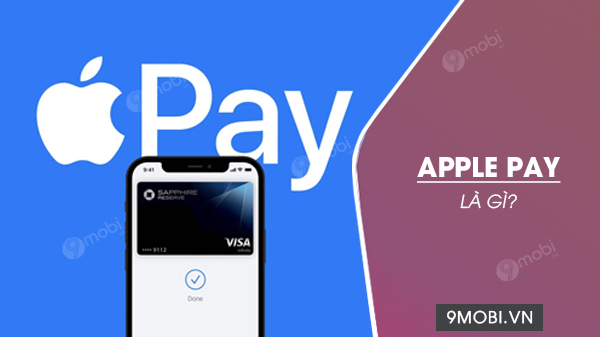
Tìm hiểu về Apple Pay
1. Apple Pay là gì?
Apple Pay là công nghệ thanh toán không tiếp xúc dành cho các thiết bị của Apple, được thiết kế nhằm mục đích giúp người dùng thanh toán dễ dàng và nhanh chóng ngay trên chính thiết bị di động hoặc Apple Watch của mình thay vì phải mang theo thẻ ngân hàng như trước đây.
Được ra mắt và đưa vào sử dụng lần đầu tiên kể từ ngày 20/10/2014, Apple Pay hiện hỗ trợ và hoạt động trên các thiết bị iPhone 6, 6s, 6, 7, 8, 6 Plus, 6s Plus, 7 Plus, 8 Plus, SE, X, XS, XS Max, XR, iPhone 11, iPhone 12 và iPhone 13.
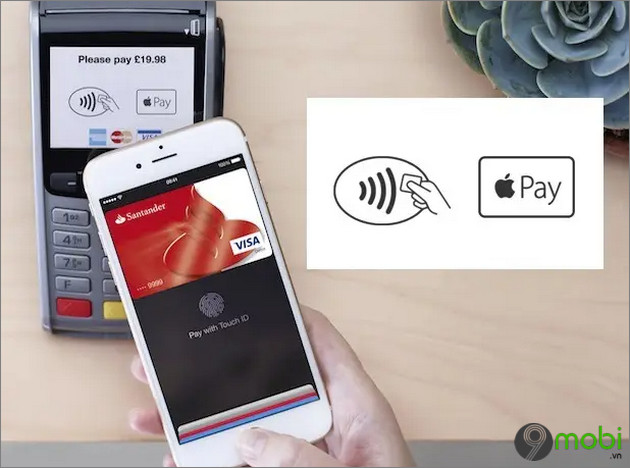
Với Apple Watch, Apple Pay cũng mở rộng cho iPhone 5, iPhone 5c và iPhone 5s. Để sử dụng Apple Pay với một trong những thiết bị này người dùng phải sở hữu Apple Watch được ghép đôi để thực hiện thanh toán. Quá trình thanh toán được thực hiện thông qua chip NFC trong Apple Watch.
2. Cách cài đặt và sử dụng Apple Pay
Trước khi bắt đầu chi tiết các bước cài đặt và sử dụng Apple Pay cần đảm bảo:
- Thiết bị mà bạn sử dụng tương thích và được hỗ trợ.
- Có thẻ tín dụng hoặc thẻ ghi nợ có hỗ trợ Apple Pay.
- Tài khoản Apple ID đã đăng nhập iCloud.
2.1. Trên iPhone
Để cài đặt Apple Pay trên iPhone, bạn thực hiện theo các bước dưới đây:
Bước 1: Đầu tiên mở ứng dụng Wallet (ví) trên thiết bị iPhone của bạn rồi tìm và nhấn chọn biểu tượng dấu +.
Bước 2: Trong mục Available Cards (thẻ khả dụng), chọn Debit or Credit Card (thẻ ghi nợ hoặc thẻ tín dụng).
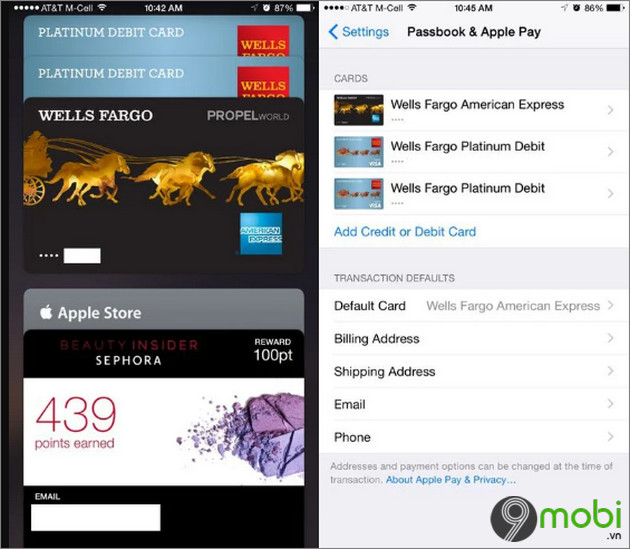
Bước 3: Nhấn chọn tiếp Continue (tiếp tục).
Bước 4: Ở bước này bạn có thể chụp ảnh thẻ hoặc nhập thông tin chi tiết theo cách thủ công.
Bước 5: Xác minh chi tiết thông tin thẻ
Bước 6: Nhấn chọn Agree (đồng ý) để đồng ý với các điều khoản và điều kiện.
Bước 7: Tiếp theo ở bước này bạn có thể thiết lập thẻ đã thêm là thẻ mặc định hay không.
2.2. Trên Apple Watch
Để cài đặt và sử dụng Apple Pay trên Apple Watch, trước tiên cần đảm bảo bạn đã kích hoạt passcode, đây là yêu cầu bắt buộc.
Tiếp theo thực hiện theo các bước dưới đây để cài đặt Apple Pay trên thiết bị của bạn:
Bước 1: Mở ứng dụng Watch trên iPhone của bạn.
Bước 2: Tìm và nhấn chọn tab My Watch (đồng hồ của tôi).
Bước 3: Cuộn xuống tìm và nhấn chọn Wallet & Apple Pay (ví & Apple Pay).
Bước 4: Đến đây, bạn thực hiện theo các bước tương tự như ở phần cài đặt Apple Pay trên iPhone.
Bước 5: Trong trường hợp nếu đã thêm thẻ bất kỳ trên iPhone, các thẻ này sẽ được liệt kê trong mục Other cards on your iPhone (các thẻ khác trên iPhone của bạn). Nhấn chọn nút Add (thêm) bên cạnh để thêm thẻ đó vào đồng hồ Apple Watch của bạn.
Bước 6: Cuối cùng xác minh chi tiết thông tin thẻ để hoàn tất quá trình.
2.3. Trên iPad hoặc Mac
Trên iPad và Mac, bạn có thể sử dụng Apple Pay để mua hàng trực tuyến cũng như gửi tiền thông qua ứng dụng Tin nhắn.
Để thiết lập và sử dụng Apple Pay trên iPad hoặc Mac:
Bước 1: Mở ứng dụng Settings (cài đặt) trên iPad hoặc System Preferences trên Mac.
Bước 2: Chọn Wallet & Apple Pay (ví & Apple Pay).
Bước 3: Chọn Add Card (thêm thẻ).
Bước 4: Tại đây trong mục Available Cards (thẻ khả dụng) sẽ hiển thị các thẻ trước đó mà bạn thêm.
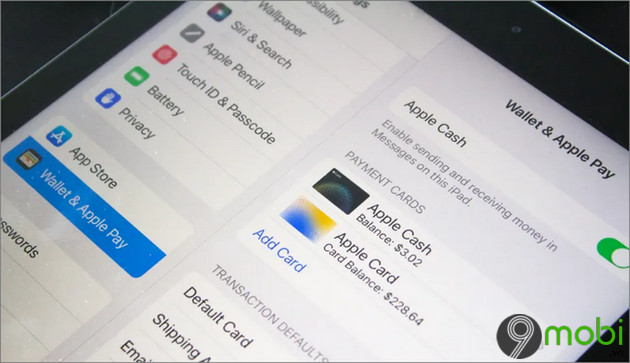
Bước 5: Chọn các thẻ mà bạn muốn thêm rồi nhấn chọn Continue (tiếp tục).
Bước 6: Xác minh chi tiết thẻ để hoàn tất.
3. Apple Pay có khả dụng ở Việt Nam không?
Apple Pay hiện có sẵn ở hơn 40 quốc gia khác nhau bao gồm Mỹ, Anh, Canada, Úc, UAE, Nga, Trung Quốc, New Zealand, Singapore, Nhật Bản, Đài Loan và Hồng Kông và nhiều quốc gia khác. Đáng tiếc là dịch vụ chưa hỗ trợ và có sẵn ở thị trường Việt Nam.
- Xem thêm: Cách xóa thẻ thanh toán trực tuyến trên Apple Pay
4. Sử dụng Apple Pay có an toàn không?
Apple cho biết công ty không lưu trữ bất kỳ thông tin giao dịch cũng như thông tin số thẻ của người dùng trên máy chủ, mặc dù các giao dịch thanh toán gần đây nhất được lưu trong ứng dụng Wallet.
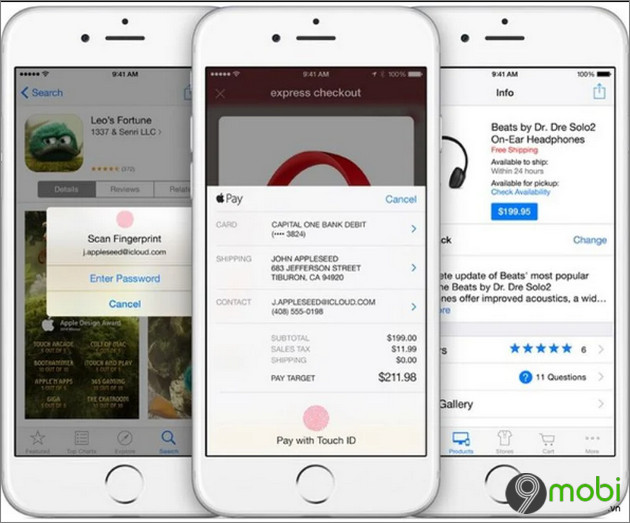
Cơ sở hạ tầng Apple Pay được mã hóa cho thanh toán bằng thẻ an toàn bằng cách tạo mã số hoặc token thay thế chi tiết thẻ người dùng. Hay nói một cách cụ thể là tạo ra mã số riêng dành cho thẻ hay Device Account Number.
Nếu chưa biết cách sủ dụng Apple Pay như thế nào bạn đọc có thể tham khảo hướng dẫn trực tiếp trong bài viết dưới đây để biết rõ hơn về cách sử dụng nhé:
- Xem thêm: Cách sử dụng Apple Pay
Theo Apple, Device Account Number được chỉ định, mã hóa và lưu trữ an toàn trong chip Secure Element, là chuyên dụng trong iPhone và Apple Watch. Khi người dùng thực hiện thanh toán, mã này sẽ được chuyển cho các nhà bán lẻ hoặc người bán.
https://9mobi.vn/apple-pay-la-gi-30385n.aspx
Bài viết trên đây 9mobi.vn vừa giải đáp cho bạn các thắc mắc về Apple Pay là gì? Cách cài đặt và sử dụng như thế nào. Bên cạnh đó nếu đang gặp phải bất kỳ khó khăn hay lỗi nào trong quá trình cài đặt và sử dụng dịch vụ, đừng ngần ngại chia sẻ ý kiến của bạn cho 9mobi.vn nhé.